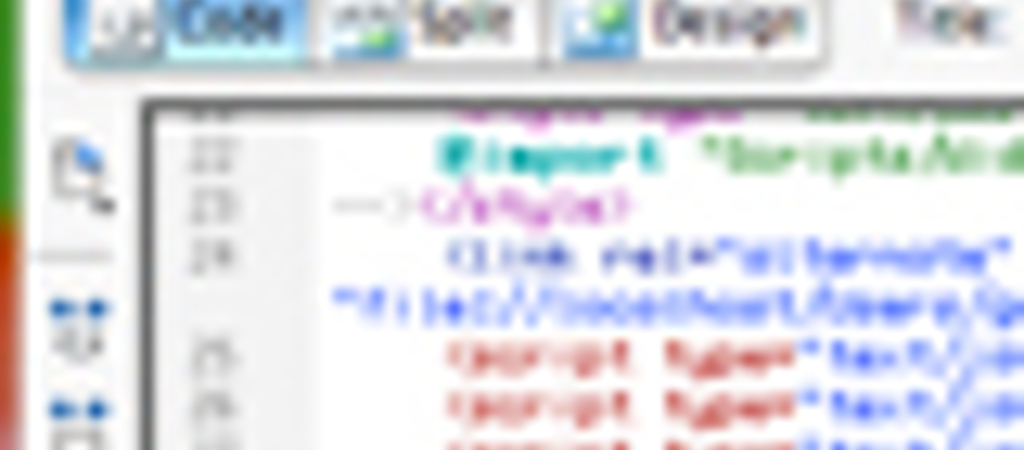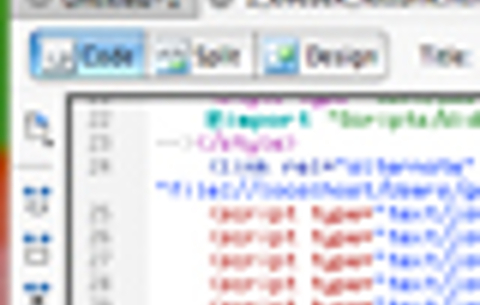Weboldalunk lassan elkészült, de még mindig itt pihen a...
Weboldalunk lassan elkészült, de még mindig itt pihen a számítógépünkön a külvilágtól elzártan. Ahhoz hogy elhelyezhessük a világhálón, szükségünk van egy domain névre, valamint tárhelyre.
A következő lépésben szükségünk van egy domainre (a domain az interneten elérhető szerverek és weboldalak szöveges címe, például techline.hu). Tegyük fel, hogy rövidíteni szeretnénk, így a fluxus.hu domaint akarjuk regisztrálni. Mielőtt belekezdenénk a domain regisztrációba, érdemes ellenőrizni, hogy szabad-e még a domain, vagyis nem regisztrálta-e már valaki.
Ezt ezen a címen tudjuk megtenni: http://www.domain.hu/domain/szabad-e
Sajnos a fluxus.hu cím már foglalt, így a fluxuskondenzator.hu domaint választjuk.
Sajnos még mindig nem a mienk a domain. Hogy ez megváltozzon, keressünk fel egy szolgáltatót, és adjuk be igénylésünket. De mi is kell az igényléshez? Cég esetében cégkivonat és aláírási címpéldány, magánszemélyek esetén a személyi igazolvány másolata.
A domain regisztráció általában 3-14 napig tart, attól függően, hogy prioritásos-e a domain. Mikor prioritásos? Válaszként idézzük a Domainregisztrációs Szabályzatot:
“1.4.1 Prioritással rendelkeznek azok az igények, amelyek a delegálást közvetlenül a .hu közdomain alá kérik, és amelyeknél a választott domain név:
a) a domain-igénylő szervezet hivatalos hatósági (közigazgatási vagy bírósági) bejegyzését igazoló dokumentumban, illetve jogszabállyal létrehozott szervezet esetén a jogszabályban a szervezet teljes vagy rövidített neveként rögzített megnevezéssel azonos karaktersorozat, vagy
b) a domain-igénylő számára vagy a domain igénylésre a domain-igénylőnek meghatalmazást adó számára, mint jogosult számára a lajstromozott védjegy (szöveges védjegy esetén a védjegyeztetett teljes szöveg, ábrás védjegy esetén az ábrán szereplő teljes szöveg), mint karaktersorozat (szó, szavak).
A választott domain névnek és a prioritás alapját képező dokumentumban szereplő elnevezésnek (az összes ékezet nélkül vagy az összes ékezettel) karakter szerint egyeznie kell. Több szóból álló nevek egybeírva, vagy kötőjelesen igényelhetők. Szervezet teljes vagy rövidített nevéből elhagyhatók:
i) a szervezeti formára (pl. kft, rt, bt, egyesület) vonatkozó szavak, jelölések,
ii) a Hungary, a Magyarország, illetve külföldi cégek magyarországi szervezete esetében az anyacég nyelvén Magyarországot jelölő név,
iii) minden olyan karakter, ami nem szerepelhet a domain névben, valamint a kötőjel,
iv) a szervezet nevében szereplő olyan karakter, amely nem szerepelhet domain névben, átírható a jelentésének megfelelő latin betűs magyar vagy idegen nyelvű megfelelőnek, elhagyható vagy kötőjellel helyettesíthető.
Prioritással rendelkeznek továbbá a 2.2.4 szerinti jogosultak esetében a megfelelő településnevek vagy országnevek.”
Ha prioritást élvez a domain nevünk, akkor átlagosan 3 nap alatt regisztrálásra kerül, ellenkező esetben a domain 14-napig várakozó listára kerül, és ha senki nem jelentkezik, hogy a domain őt illeti meg a jog szerint, akkor immár boldog domain tulajdonosok lehetünk.
Általában a szolgáltatók a domainregisztrációt tárhellyel kombináltan kínálják, így érdemes már a regisztráció előtt tájékozódni a különböző webhosting szolgáltatásokról. Miután megegyeztünk a szolgáltatóval és megkaptuk a domaint, illetve a tárhelyet és a hozzátartozó ftp kódot, nincs más dolgunk, mint feltölteni az oldalunkat.
Több ftp kliens is létezik, de mi a Total Commandert javasoljuk.
Indítsuk el a programot, majd a jobb ablakban lépjünk be weboldalunk könyvtárába. Ezután aktiváljuk a bal ablakot, majd a CTRL-F billentyű lenyomásával aktiváljuk az ftp ablakot. A New Connection (Új kapcsolat) gomb lenyomásával tudjuk beállítani a kapcsolódás adatait.
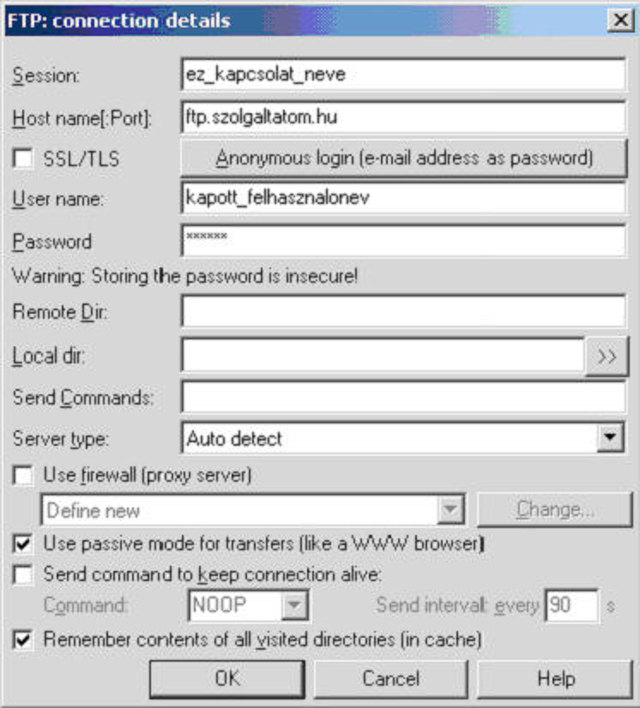
A Session ponthoz írjuk a kapcsolat nevét, ez tetszőleges lehet.
A Host name-hez írjuk a szolgáltató által adott URL-t ez jellemzően ftp taggal kezdődik. A user name mezőbe a felhasználónevet, a passwordhoz pedig a jelszót írjuk.Az OK megnyomása után kattintsunk a Connect gombra. Ha minden jól sikerült, akkor a jobb oldalon a saját gépünkön lévő weboldal fájljait látjuk, bal oldalon pedig semmit (esetleg wwwroot vagy htdocs mappát, ekkor menjünk bele a mappába).
Jobb oldalon jelöljük ki a fájlokat, könyvtárakat, majd az F5 billentyű lenyomásával másoljuk fel a szerverre. Ezután írjuk be a böngészőbe a domaint, és a weboldalunk ettől kezdve már működik. Elérhetőek lettünk a világhálón!
A keresőkkel azért legyünk türelmesek, idő kell, amíg rátalálnak a weboldalunkra.

 Ajándékozz éves hvg360 előfizetést!
Ajándékozz éves hvg360 előfizetést!